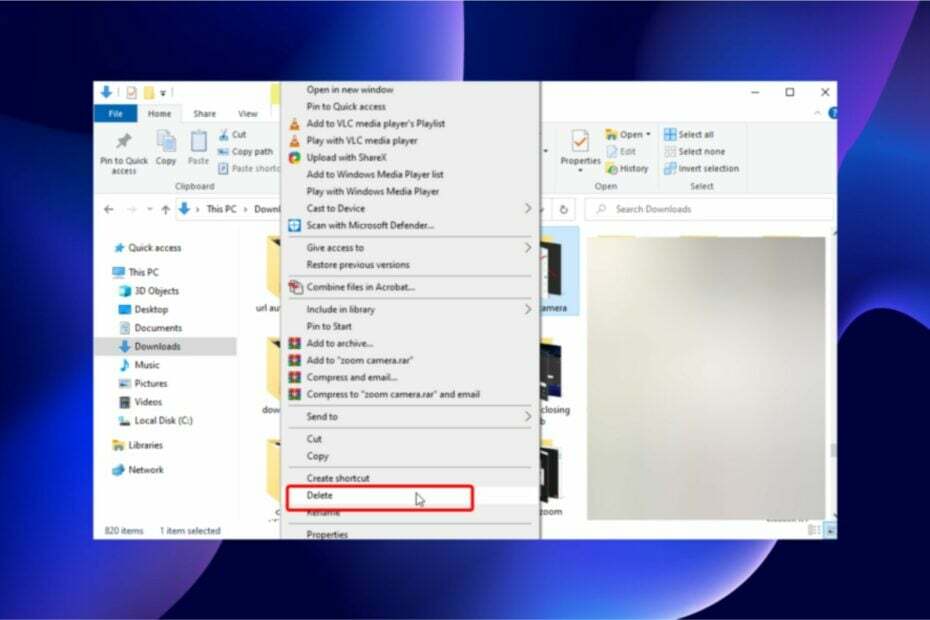Tento softvér opraví bežné chyby v počítači, ochráni vás pred stratou súborov, škodlivým softvérom, zlyhaním hardvéru a optimalizuje váš počítač na maximálny výkon. Opravte problémy s počítačom a odstráňte vírusy hneď v 3 jednoduchých krokoch:
- Stiahnite si Restoro PC Repair Tool dodávaný s patentovanými technológiami (patent k dispozícii tu).
- Kliknite Spustite skenovanie nájsť problémy so systémom Windows, ktoré by mohli spôsobovať problémy s počítačom.
- Kliknite Opraviť všetko opraviť problémy ovplyvňujúce bezpečnosť a výkon vášho počítača
- Restoro bol stiahnutý používateľom 0 čitateľov tento mesiac.
Je to už viac ako týždeň, čo Aktualizácia Windows 10 Creators Update z továrne spoločnosti Microsoft. Zdá sa, že názory sú rozdielne. Z hľadiska funkcií to môže byť zatiaľ najlepšia aktualizácia. Pokiaľ však ide o všestrannú stabilitu, proti najnovšej aktualizácii existujú určité argumenty.
Teraz sú problémy súvisiace so softvérom problematické, ale riešiteľné. Čo však v prípade, že sa aktualizujú niektoré zo súčastí Tvorcov
zahrejte svoj procesor bez zjavného dôvodu? Tak potom môžete mať všetky druhy problémov. V priebehu času môže prehriatie spôsobiť kritické poškodenie počítača a nakoniec viesť k poruche procesora. Aj keď je procesor celkom odolným komponentom, nie je ohňovzdorný.Pretože si nemôžeme byť istí, čo spôsobuje zaťaženie hardvéru, existuje niekoľko všeobecných riešení, ktoré môžete použiť na zmiernenie tlaku na procesor. Ak ste sa teda po aktualizácii Creators Update stretli s problémami s prehriatím, skontrolujte riešenia uvedené nižšie.
Ako vyriešiť vysoké teploty procesora v aktualizácii Windows 10 Creators Update
Skontrolujte ventilátor
Najskôr prvé. Ak chcete vylúčiť hardvér, musíte skontrolovať chladiaci ventilátor a tepelnú pastu. Prach alebo malé kúsky rúna môžu výrazne ovplyvniť výkon chladiaceho ventilátora. Takto bude ťažké ochladiť váš procesor. Uistite sa, že ste ho správne vyčistili a potom skontrolujte zmeny teploty.
Ďalšia vec, ktorú by ste mali urobiť, je kontrola tepelnej pasty. Tepelná pasta je umiestnená na CPU a chráni ju pred prehriatím. Ak ste neaplikovali čerstvú tepelnú pastu už nejaký čas, môže sa na vašom CPU postupne zvyšovať teplota.
Aktualizujte systém BIOS
Ak je všetko v poriadku v rámci hardvérového oddelenia, môžeme prejsť k softvérovým vylepšeniam. Ďalšou v zozname je aktualizácia systému BIOS. Aktualizácia systému BIOS nie je to práve ťažké, ale môže to viesť aj k mnohým problémom, ak sa postup neočakávane preruší. Keď zistíte, že je k dispozícii nová verzia, môžete prejsť k blikaniu. Existujú dva spôsoby, ako inovovať svoj BIOS:
- V rámci systému BIOS. Táto možnosť by mala byť k dispozícii pre moderné základné dosky.
- S nástrojmi tretích strán pre staršie základné dosky.
V obidvoch prípadoch nevypínajte napájanie, kým je procedúra spustená. Pretože postup závisí od vašej základnej dosky, mali by ste si pred aktualizáciou vyhľadať ďalšie informácie.
Vypnite integrovaný grafický procesor v systéme BIOS
U tých, ktorí majú dual-GPU, je problém často spôsobený integrovaným GPU. Totiž, pretože teplota integrovaných grafických procesorov sa meria na základnej doske, v niektorých prípadoch sa môžu hodnoty namiešať. Takže ak nepotrebujete používať integrovanú grafickú kartu, môžete ju tiež deaktivovať.
Niektorí používatelia sa o to pokúšali v rámci systému, ale to vás iba zbaví softvérovej podpory a nie úplne vypne používanie GPU. Bude to teda potrebné urobiť v nastaveniach systému BIOS. Pretože sa postup líši od počítača k počítaču, môžete vyhľadať kroky online pre svoju príslušnú konfiguráciu.
Skontrolujte, či nedochádza k úniku pamäte
Je pravdepodobné, že niektorá aplikácia alebo program spôsobí únik pamäte vo vašom systéme. Úniky pamäte zvyčajne ovplyvňujú výkon vášho počítača spomalením. Môže však hrať veľkú úlohu aj pri prehriatí procesora. Máme obrovský článok o únikoch pamäte a o tom, ako s nimi zaobchádzať, nezabudnite to skontrolovať a vylúčiť ich zo zoznamu možných spúšťačov problémov.
Vykonajte čistú preinštaláciu systému Windows 10
Nakoniec, ak problém pretrváva, mali by ste všetko vymazať a vykonať čistú preinštaláciu. Je pravdepodobné, že sa pri predchádzajúcej inštalácii niečo pokazilo, alebo že nejaký proces na pozadí nefunguje tak, ako by mal. Preinštalovanie môžete ľahko vykonať pomocou nástroja Windows Media Creation, ktorý je možné získať tu. Ak si však nie ste istí, ako to urobiť, nájdete podrobné vysvetlenie v tomto článku.
To by malo urobiť. Ak máte alternatívny spôsob riešenia tohto problému alebo otázky týkajúce sa predmetu, povedzte nám to v sekcii komentárov nižšie.
SÚVISIACE PRÍBEHY, KTORÉ TREBA KONTROLA:
- Chyba „Zobrazenie nie je kompatibilné“ bráni Windows 10 Creators Update v inštalácii [Opraviť]
- Aplikácie zlyhajú po inštalácii aktualizácie Windows 10 Creators Update [Oprava]
- Chyba aktualizácie tvorcov Windows 10: V ponuke Štart nie sú k dispozícii žiadne možnosti napájania [Oprava]
- Webové prehľadávače nefungujú po nainštalovaní aktualizácie Windows 10 Creators Update [oprava]